Como Configurar Controle dos Pais no YouTube (Todo Aparelho!)
O YouTube vem com várias opções para você configurar o controle dos pais. Porém, se os seus filhos já estão um pouquinho acostumados com internet, celulares e computadores, eles podem passar pelas restrições brincando.
Como ninguém precisa ter uma conta para assistir ao conteúdo do YouTube, as crianças podem simplesmente abrir o navegador no modo incógnito ou privado e assistir ao que quiserem. Ou elas podem criar uma nova conta no Google com uma data de nascimento falsa para evitar os requisitos de supervisão.
A única maneira de ter certeza que eles não acessarão conteúdo inapropriado é instalando um bom aplicativo de controle dos pais nos seus dispositivos. Eu testei dezenas desses apps, mas são poucos os que têm recursos realmente fortes e eficientes.
Minha escolha número 1 é o Qustodio: ele impõe o modo Restrito no YouTube, monitora o aplicativo e também o website, funciona no modo incógnito do navegador, e acompanha o histórico de busca e vídeos assistidos. Você pode testar o Qustodio de graça por 30 dias sem nem precisar colocar a mão no bolso para ver se os seus recursos de controle dos pais atendem às suas expectativas.
Use o Qustodio de graça com o YouTube por 30 dias!
Guia Rápido: 3 Passos para Configurar Controle dos Pais no YouTube em 2025
- Baixe um aplicativo de controle dos pais: o Qustodio é o melhor de todos graças aos seus ótimos recursos de monitoramento do YouTube. Ele deixa você limitar o tempo de uso, filtrar vídeos inapropriados, ou ainda bloquear por completo o website e o app. Experimente o Qustodio de graça por 30 dias.
- Instale-o nos dispositivos das crianças: crie um perfil para cada uma e configure o filtro da internet e regras em geral para usar o aplicativo ou o site do YouTube. Depois, baixe o app no celular ou computador delas.
- Imponha as regras para controle dos pais no YouTube: crie regras para limitar quais tipos de vídeos podem ser vistos, quanto tempo as crianças podem passar no YouTube, e acompanhe os vídeos que elas veem e buscam.
Teste o Qustodio de graça por 30 dias!
E que tal o Google Family Link?
Eu pensei que o Google Family Link tinha os melhores recursos, já que o Google também é dono do YouTube, mas me enganei, e muito.
Seus recursos para controle dos pais são bem, bem fraquinhos. Eu nem posso ver uma lista dos vídeos que as crianças assistiram ou o que elas buscaram. A única coisa que ele faz é ativar o modo Restrito, mas sem impô-lo ‒ meus filhos já sabem que, para evitá-lo, basta sair das suas contas do YouTube ou assistir no modo incógnito.
Outro grande problema do Family Link é que o modo de Supervisão, necessário para monitorar o dispositivo das crianças, serve apenas para crianças de até 13 anos (esse limite pode variar, dependendo das leis do seu país). Se o seu filho tem mais de 13, ele pode desativar essa supervisão; e se tem menos de 13, basta mudar a data de nascimento da sua conta para impedir que você imponha o modo Restrito, inutilizando sua supervisão.
Teste o Qustodio de graça por 30 dias!
Os Melhores Aplicativos de Controle dos Pais no YouTube em 2025
1. Qustodio – O melhor aplicativo de controle dos pais no YouTube
Principais Recursos
- Bloqueie o aplicativo e o site do YouTube.
- Limite o tempo de uso do aplicativo do YouTube.
- Veja o histórico de buscas e vídeos assistidos no YouTube.
- Compatível com PC, macOS, Android, iOS, Amazon Fire e muito mais.
- Teste o Qustodio de graça por 30 dias ‒ não precisa de forma de pagamento
Achei que a combinação dos recursos do Qustodio me ajudou a monitorar e limitar o que meus filhos fazem no YouTube de um jeito fácil. A primeira coisa que fiz depois de criar um perfil foi ir ao recurso do YouTube para determinar quanto tempo eles podiam ficar assistindo a vídeos da plataforma.
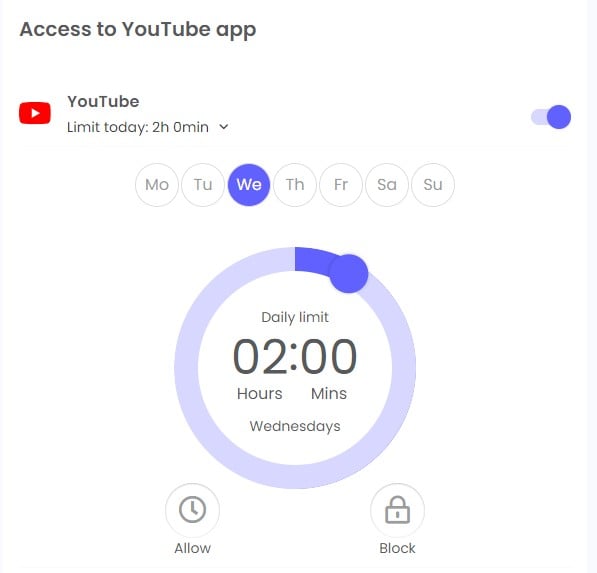
Depois, eu bloqueei o site do YouTube em todos os navegadores, incluindo nos modos incógnito e privado. Eu prefiro que as crianças assistam aos seus vídeos pelo aplicativo, pois não posso limitar o tempo de uso no navegador. Quando elas vão para o YouTube, uma página diz que o site está bloqueado. Fiz testes para ver se o bloqueio aguentaria firme, e fiquei satisfeito com os resultados: tentei passar pelas restrições de tudo que é jeito e ele resistiu!
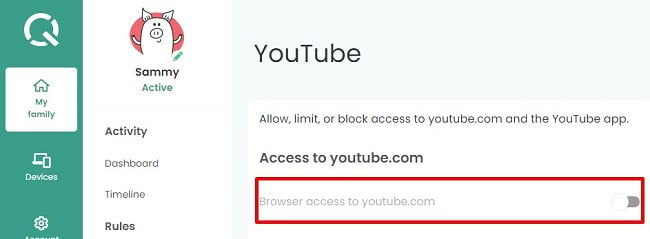
O Qustodio tem aplicativos nativos em português e um filtro totalmente personalizável com mais de 30 categorias. Além de impedir que as crianças abram sites inapropriados ou perigosos, ele também filtra os vídeos do YouTube pelo título, descrições e tags para determinar se podem ser vistos ou não. Por fim, ele impõe e congela o modo Restrito, impedindo-o de ser desativado sem a sua permissão.
O Qustodio registra toda a atividade do YouTube pelo aplicativo e site, que é então detalhada na sua linha do tempo. Eu pude ver exatamente quais vídeos meus filhos estavam procurando, quais assistiram e por quanto tempo.
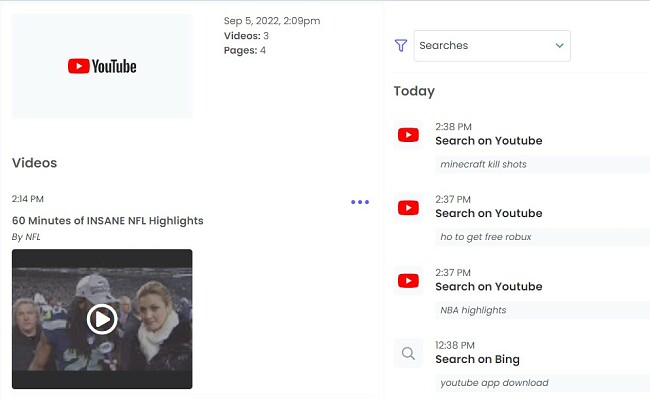
O Qustodio me deixa limitar o tempo de uso geral do aplicativo do YouTube, como uma hora por dia. Mas ainda melhor do que isso, curti também poder criar uma programação para as crianças. Desse modo, eu sei que elas não estão se distraindo durante as aulas ou quando deveriam estar dormindo ou fazendo sua lição de casa. As regras do tempo de tela se aplicam ao site e ao app, o que pode ser útil se você decidir não bloquear o YouTube no navegador.
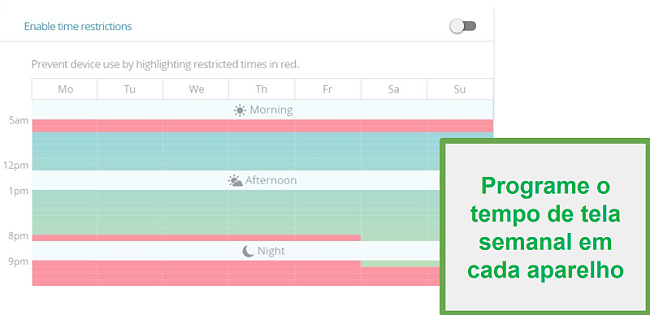
O Qustodio tem opções de assinatura com base na quantidade de dispositivos que o usuário deseja monitorar simultaneamente: 5, 10 ou 20. Você pode começar a usá-lo com os seus 30 dias de avaliação gratuita, sem precisar informar uma forma de pagamento, antes de se comprometer com um plano mensal ou anual. Todos os recursos premium do Qustodio são disponibilizados para que tenha uma boa ideia do potencial das suas ferramentas de monitoramento do YouTube.
Teste o Qustodio de graça por 30 dias!
2. Bark – Alerta sobre vídeos inapropriados e comentários ofensivos ou perigosos
- Bloqueia o aplicativo e o site do YouTube.
- Monitore todos os vídeos carregados.
- Registra o histórico de busca e vídeos assistidos.
- Programe o tempo de tela para limitar o uso do YouTube.
- Teste o Bark de graça por 7 dias!
O Bark funciona de um jeito diferente dos outros aplicativos de controle dos pais que já testei. Em vez de simplesmente monitorar o app ou o website, ele se conecta à conta das crianças do YouTube. A grande vantagem desse método é que não importa qual dispositivo meus filhos estão usando, pois os filtros continuarão a fazer seu trabalho de qualquer lugar. O Bark monitora suas contas continuamente para registrar o histórico de buscas, vídeos assistidos e comentários deixados nos vídeos das crianças. Desse modo, eu serei alertado se alguém comenta algo cruel ou detestável, ou se fala de um jeito inapropriado com elas.
O Bark tem um amplo banco de palavras, frases e gírias que acionam um alerta em 17 categorias, incluindo: bullying online, automutilação ou dano, depressão, armas, sexo, drogas e álcool. Ele também segue todos os canais que a conta segue e me alerta quando um novo vídeo é carregado. Achei legal que eu podia personalizar os alertas e ajustar os níveis de sensitividade de cada categoria para evitar uma enxurrada de notificações.
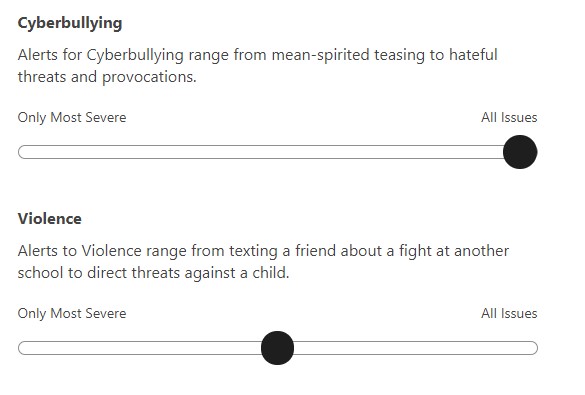
O Bark também impõe o SafeSearch no Google, Bing e DuckDuckGo, e o modo Restrito no YouTube. Apesar de eu ter visto alguns vídeos ou buscas passarem pelo filtro, quando combinado com o Bark, ele é muito bom. Outro benefício de combinar os dois é que o Bark bloqueia o modo Restrito e SafeSearch, impedindo que as crianças os desativem.
O Bark tem um calendário do tempo de tela personalizável. Ele funciona criando diferentes segmentos no decorrer do dia, sendo que cada segmento tem seu próprio conjunto de regras. Eu posso, por exemplo, permitir o uso do aparelho entre 4 e 6 da tarde, mas bloquear o YouTube e deixar que as crianças assistam ao seu conteúdo das 7 às 7:45.
O Bark tem duas opções de assinatura, mas se o que você quer é monitorar o YouTube e 35 outras redes sociais, e-mail e SMS, escolha o plano Bark Sr. Eu recomendo começar com os 7 dias de avaliação gratuita para ver se ele atende bem às suas necessidades antes de assinar um plano de longo prazo.
Teste o Bark de graça por 7 dias!
3. Mobicip – Bloqueia vídeos inapropriados na interface do YouTube
- Impede a reprodução de vídeos inapropriados.
- Limita ou bloqueia o YouTube.
- Aplica o modo Restrito do YouTube.
- Teste o Bark de graça por 7 dias
O Mobicip é um dos únicos aplicativos de controle dos pais que eu conheço que coloca uma tela de bloqueio sobre vídeos inapropriados nos resultados da busca do YouTube. Ele usa um filtro online para verificar o título, a descrição e outros metadados relacionados ao vídeo. Se o filtro é acionado, o vídeo é então bloqueado.
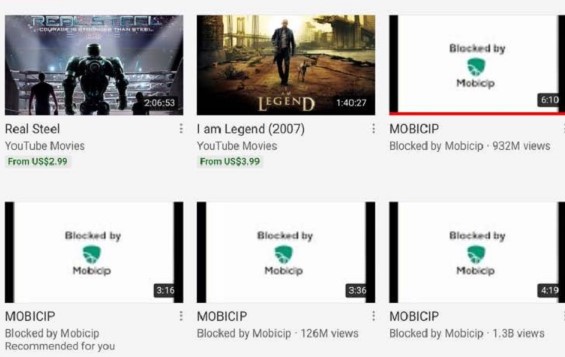
Porém, depois de uma atualização recente do aplicativo do YouTube, este recurso está indisponível para celulares rodando Android 7.0 para cima, ou iOS 10 para cima. Porém, o Mobicip tem um jeitinho para isso: eu posso bloquear o app do YouTube e forçar meus filhos a acessarem a plataforma somente pelo navegador.
No painel dos pais do Mobicip, eu posso ver facilmente quais vídeos as crianças assistiram: ele mostra uma imagem miniatura do vídeo que você pode clicar e assisti-lo sem precisar abrir uma nova página. Eu também pude ver o título, quem publicou, quando foi assistido e como o filtro do Mobicip o categorizou.
Os limites do tempo de tela são outra boa ferramenta para configurar o controle dos pais no YouTube. O Mobicip divide todos os aplicativos em três categorias; eu posso limitar uma categoria inteira, por exemplo, como uma hora para acessar aplicativos de entretenimento, que é o caso do YouTube. Outra opção é limitar especificamente o app do Youtube, ou se as crianças estiverem assistindo pelo navegador, criar um limite do tempo de tela geral.
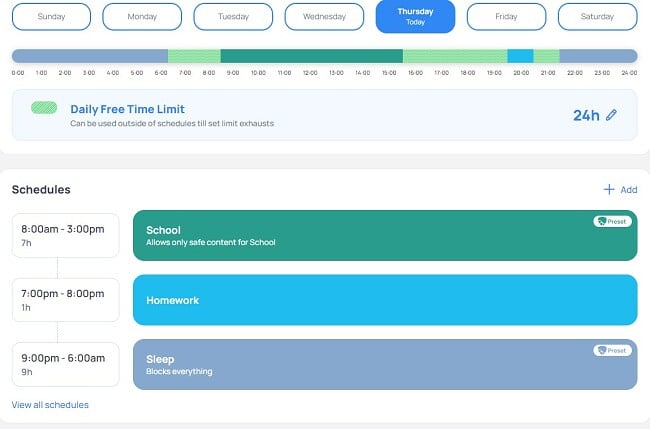
O Mobicip tem três planos de assinatura, todos com o recurso para filtrar a internet. Caso queira incluir também o monitoramento do YouTube e limites para tempo de uso dos aplicativos, você terá que escolher uma das suas opções premium. Se estiver na dúvida sobre qual é o melhor plano para você, comece com a avaliação gratuita de 7 dias, teste todos os recursos e então escolha o melhor plano para sua família.
Teste o Mobicip de graça por 7 dias!
Como Escolher o Melhor Aplicativo de Controle dos Pais para Monitorar o YouTube
Eu já baixei muitos aplicativos de controle dos pais nos celulares e tablets das crianças e também no computador da família para testar seus recursos no YouTube. Estes são alguns dos parâmetros que considero obrigatórios para que um app seja incluído nesta minha lista:
- Monitoramento do YouTube: eu quero saber quais vídeos as crianças estão assistindo e quais tipos de vídeos elas estão tentando encontrar. Também quero ter saber se elas estão sofrendo bullying, buscando saber mais sobre drogas, procurando conteúdo sexual ou algum outro tipo de tópico prejudicial.
- Filtro: apenas alguns dos aplicativos de controle dos pais que testei tinham filtros que funcionavam com o YouTube. Eles verificavam o título, a descrição e os comentários do vídeo para determinar se ele é ou não apropriado.
- Bloqueio de apps e websites: assistir ao YouTube pode ser viciante. Se eu vejo que a situação está fugindo do controle e as crianças estão passando horas na plataforma todos os dias, eu quero ter a opção de bloquear o aplicativo ou o site remotamente.
- Recursos para limitar o tempo de tela: além da opção de bloquear o YouTube, eu preciso de recursos para controlar o tempo de uso em geral. Desse modo, eu posso estabelecer limites saudáveis para meus filhos, e ensiná-los a importância de administrar seu tempo.
- Recursos adicionais para o controle dos pais: é raro que alguém só precise de um aplicativo para monitorar o YouTube. Eu recomendo baixar um app de controle dos pais que permita a você monitorar as atividades online das crianças e personalizar diferentes regras para cada uma delas.
Teste o Qustodio de graça por 30 dias!
Perguntas Frequentes Sobre Como Configurar Controle dos Pais no YouTube
Posso confiar no YouTube Kids e modo Restrito?
O grande problema com as opções de controle dos pais do YouTube é que as crianças podem facilmente passar pelas restrições. Seja usando o modo incógnito do navegador, criando uma segunda conta ou saindo da atual, elas darão um jeito. Portanto, é uma boa ideia usar um bom aplicativo nativo em português para controle dos pais como o Qustodio, que pode impedir que o modo Restrito seja desativado. Você pode testar o Qustodio de graça por 30 dias ‒ sem nem precisar informar o cartão de crédito para ver como é fácil configurar e aplicar regras de controle dos pais no YouTube.
Existem aplicativos de controle do pais grátis que funcionam com o YouTube?
Eu não consegui encontrar um único aplicativo de controle dos pais realmente grátis que funcionasse bem com o YouTube. Eu comecei com o Family Link, já que ele também é do Google, mas tudo o que ele faz é aplicar o modo Restrito. Outros problemas comuns com os quais me deparei durante os meus testes é que aplicativos gratuitos são fáceis de burlar, não têm ferramentas para controle do tempo de tela para limitar o YouTube, e ainda deixam seu celular ou computador mais lento. No final das contas, concluí que o baixo custo de um bom app para monitorar e impor limites vale muito a pena. Caso não tenha certeza se precisa mesmo de um controle dos pais no YouTube, comece com os 30 dias de avaliação gratuita do Qustodio. Você não precisa usar um cartão de crédito para ativá-los e ainda terá acesso a um mês de dados detalhando as atividades dos seus filhos no YouTube. Depois, basta tomar uma decisão bem-informada sobre assinar ou não o aplicativo e continuar aplicando as regras de controle.
O Qustodio é bom para definir controles dos pais no YouTube?
O Qustodio é o melhor aplicativo de controle dos pais que já testei para o YouTube. Ele começa com um ótimo filtro com mais de 30 categorias para impedir que vídeos inapropriados apareçam nos resultados de busca. Depois, você pode criar limites para impedir que as crianças fiquem viciadas no YouTube ou criar um calendário para ter certeza de que não estejam assistindo a vídeos quando não deveriam. A minha impressão ao instalá-lo nos celulares e computadores das crianças é que eu estava no controle total, podendo bloquear seu acesso à plataforma a qualquer hora.
Como posso ver quais vídeos do YouTube meus filhos estão assistindo?
Todos os aplicativos de controle dos pais que eu recomendei acima fazem um ótimo trabalho registrando o histórico de buscas e vídeos assistidos. Eu posso assinar no painel dos pais e obter uma lista completa, incluindo links ou miniaturas clicáveis dos vídeos. Isso inclui vídeos do YouTube vistos no modo incógnito e privado, e quando o login foi feito em diferentes contas do usuário.
Como eu limito quanto tempo meus filhos podem ficar assistindo ao YouTube?
Um bom aplicativo de controle dos pais como o Qustodio e o Bark tem diversas ferramentas para limitar o tempo de tela. Ambos dão a você a opção de definir limites de uso de determinados apps, como o YouTube, e depois bloquear o app quando a criança atinge seu limite de uso. Você também pode estipular regras para o tempo de tela em geral para o celular e criar uma programação diária de quando websites como o YouTube podem ser acessados. Eu desafiei meus filhos a burlarem as restrições, mas eles não conseguiram encontrar nenhum ponto fraco que eu não pudesse prevenir.

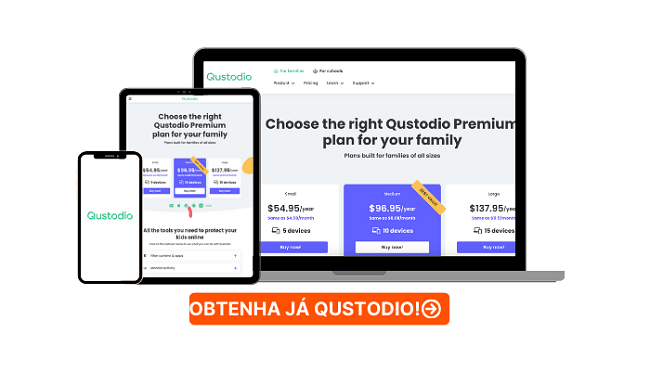
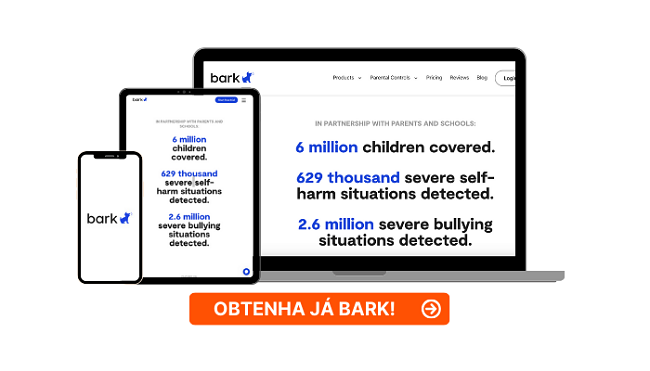
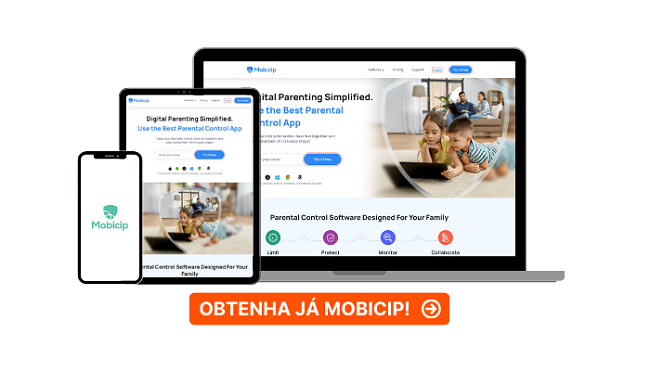

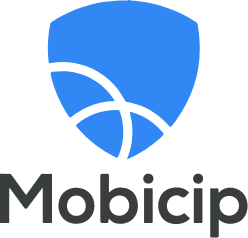


Deixe um comentário
Cancelar